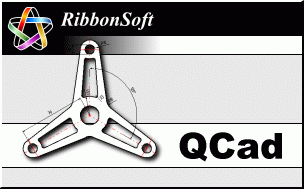 Dibujan los objetos a partir
de ecuaciones matemáticas. Permiten dibujos más
precisos y complejos, y no se pierde calidad al ampliarlos o reducirlos de tamaño. Es sencillo de usar, lo que lo hace idóneo para dibujar planos.
Dibujan los objetos a partir
de ecuaciones matemáticas. Permiten dibujos más
precisos y complejos, y no se pierde calidad al ampliarlos o reducirlos de tamaño. Es sencillo de usar, lo que lo hace idóneo para dibujar planos.
- Ventana principal
• Barra de menús: contiene todos los comandos de dibujo y las opciones del
programa.
• Barra de dibujo: contiene iconos a las órdenes de dibujo del programa como líneas,
círculos, cotas, etc.
• Ventanas de capas y librerías: situadas en la parte derecha muestran información de las
capas del dibujo y de los símbolos disponibles en las librerías.
• Zona de trabajo. Ocupa la parte central de la ventana y es el lugar donde se realizan los
dibujos.
- Trazar líneas
- Dibujar una línea conociendo su punto de origen y su punto final
- Dibujar una línea (infinita) conociendo su ángulo
- Dibujar líneas horizontales (infinitas)
- Dibujar líneas verticales (infinitas)
- Dibujar rectángulos
- Dibujar líneas paralelas
- Dibujar la bisectriz de un ángulo
- Dibujar una recta tangente a una circunferencia
- Dibujar una recta tangente a dos circunferencias
- Dibujar una recta perpendicular a otra
- Dibujar un recta que forma un ángulo determinado con otra
- Borrar
- permite anula la selección, de forma que no haya ningún objeto
seleccionado.
- se utiliza para seleccionar todos los elementos de la zona de trabajo.
- solo se selecciona uno de los 4 lados,
- se utiliza para seleccionar un contorno.
- es similar pero hace lo contrario: deseleccionar lo que haya dentro del
área marcada.
- dibujar una línea recta y todos los objetos que se corten con ella se quedarán seleccionados
- opuesto al anterior
- invierte la selección,
- utiliza para seleccionar (o deseleccionar) los elementos de una capa.
- permite seleccionar elementos duplicados,
- permite anula la selección, de forma que no haya ningún objeto seleccionado.
- se utiliza para seleccionar todos los elementos de la zona de trabajo.
- solo se selecciona uno de los 4 lados,
- se utiliza para seleccionar un contorno.
- es similar pero hace lo contrario: deseleccionar lo que haya dentro del área marcada.
- dibujar una línea recta y todos los objetos que se corten con ella se quedarán seleccionados
- opuesto al anterior
- invierte la selección,
- utiliza para seleccionar (o deseleccionar) los elementos de una capa.
- permite seleccionar elementos duplicados,
- DIBUJAR CIRCUNFERENCIAS Y ARCOS
- dibujar una circunferencia sabiendo el centro y el radio.
- se utiliza para dibujar una circunferencia sabiendo el centro y un punto por el que pasa la circunferencia.
- dibuja una circunferencia sabiendo tres puntos por los que pasa. Se marcan los tres puntos uno detrás de otro, y se tendrá la circunferencia dibujada.
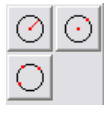
- Acotar
- Cotas alineadas con una recta (una arista, un eje, etc.)
- Cotas horizontales
- Cotas verticales







No hay comentarios:
Publicar un comentario